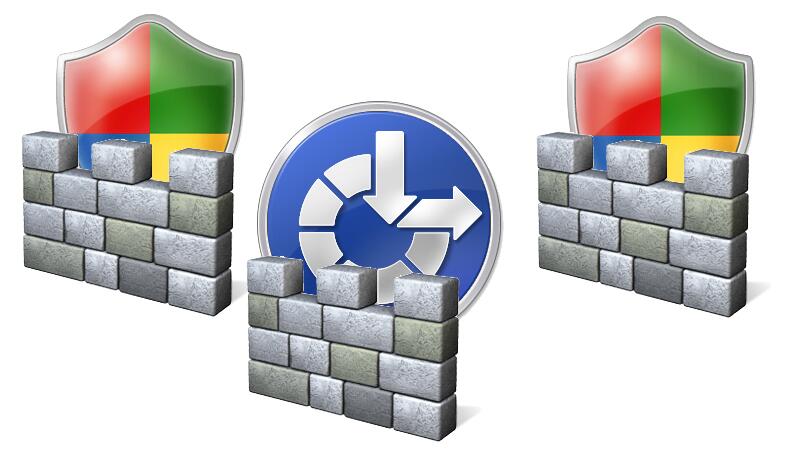(cfl) - Für Microsoft war Sicherheit bei der Entwicklung von Windows Vista ein entscheidendes Ziel. Um Schaden von den Usern fernzuhalten, arbeitete der Software-Hersteller laut "Spiegel" sogar mit dem Geheimdienst NSA und dem Militärbündnis NATO zusammen.
In diesem Artikel haben wir ein paar Tipps zusammengetragen, mit denen Sie die PC-Sicherheit unter Vista weiter erhöhen können.
1. Sichere Passwörter
Einfach konstruierte Passwörter sind ein Einfallstor für Angriffe. Bei Vista gibt es aber die Möglichkeit, von allen Benutzern komplexe Zugangsbegriffe einzufordern.
Geben Sie im Suchfeld des Startmenüs "gpedit.msc" ein. In dem Menü dieses Gruppenrichtlinien-Editors hangeln Sie sich zu "Computerkonfiguration/Windows-Einstellungen/Sicherheitseinstellungen/Kontorichtlinien" durch. Dort aktivieren Sie die Richtlinie "Kennwort muss Komplexitätsvoraussetzungen entsprechen". Ausserdem können Sie dort die erforderliche Zeichenanzahl, das maximale Kennwortalter und andere Vorgaben festlegen.
2. Benutzerkonten-Steuerung
Mit der "User Account Control" (UAC) hat Microsoft bei Vista eine Rechtevergabe für die Benutzer eingeführt, so dass nicht jeder PC-User etwa Software installieren oder auf die "Registry" zugreifen kann.
Dafür hat "Testticker" einen Tipp: Zur Feinjustierung wechseln Sie als erster User und damit Administrator im Gruppenrichtlinien-Editor (gpedit.msc, siehe Tipp 1) zu "Computerkonfiguration/Windows Einstellungen/ Sicherheitseinstellungen/ Lokale Richtlinien/Sicherheitsoptionen". Wenn sie etwa verhindern wollen, das Standardbenutzer mehr Rechte einfordern können, sollten Sie unter "Verhalten der Anhebungsaufforderung für Standardbenutzer" die Einstellung "Anforderung für erhöhte Rechte automatisch ablehnen" aktivieren.
Sie sollten dort auch die anderen Richtlinien bearbeiten, um zum Beispiel für Administratoren bei einer Software-Installation eine Sicherheitsabfrage zu erzwingen.
3. Die Firewall
Microsoft liefert mit Vista eine Firewall, die Sie in zwei Richtungen konfigurieren können. Standardmässig ist der ausgehende Verkehr - also von Anwendungen auf dem Rechner - erlaubt, alle Zugriffe von aussen sind geblockt.
Das Fachmagazin "Chip" rät: Über das Firewall-Snap-In (Eingabe: "wf.msc") kommen Sie im "Ausführen"-Modus des Startmenüs in die Verwaltung der Firewall. Hier können sie die vorhandenen Regeln verändern und neue Vorschriften anlegen.
Achtung: Da Sie sich mit Regeln komplett selbst vom Internet abschneiden können, sollten Sie, bevor sie die Firewall konfigurieren, einen Systemwiederherstellungspunkt setzen, zu dem Sie jederzeit zurückkehren können. Über die Tasten-Kombination [Windows]+[Pause] können Sie die Systemeigenschaften öffnen. Von "Erweiterte Systemeinstellungen" kommen Sie zur Registrierkarte "Computerschutz". Mit "Erstellen" legen Sie einen manuellen Wiederherstellungspunkt an.
4. Festplatte verschlüsseln
Ungesicherte Daten können von Aussenstehenden ganz leicht ausgelesen werden. Dafür genügt der Einbau der gestohlenen Festplatte in einen anderen Rechner.
Besitzer von der "Enterprise"- oder "Ultimate"-Versionen von Vista können laut "Testticker" den Bitlocker zum Verschlüsseln der Festplatte einsetzen. Zur Vorbereitung sollten Sie Ihr Laufwerk in zwei Partitionen aufteilen: Eine für Windows und eine Starter-Partition mit einer Mindestgrösse von 1,5 Gigabyte.
In dem Starter-Bereich legen sie den Boot-Manager und alle anderen zum Start notwendigen Dateien ab. Diese Festplatten-Region ist die einzige, die Sie unverschlüsselt lassen. Alternativ können Sie sich auch über das Windows-Update das "BitLocker-Laufwerksvorbereitungstool" zur Einrichtung herunterladen.
In der Systemsteuerung finden Sie unter "Sicherheit/BitLocker-Laufwerkverschlüsselung" den Assistenten, der Sie danach durch die Konfiguration leitet. Wer auf der Hauptplatine einen TMP-Chip hat, kann bequem sein Passwort dort ablegen. Alternativ ist es möglich, auch einen USB-Stick zur Anmeldung zu verwenden.
Dann würden Sie also vor dem Booten ihren USB-Stick mit Passwort einstecken, um sich anzumelden. Die entsprechende Änderung können sie im Gruppenrichtlinien-Editor (gpedit.msc, siehe Tipp 1) unter "Computerkonfiguration/Administrative Vorlagen/Windows-Komponenten/BitLocker-Laufwerkverschlüsselung" vornehmen. In der Richtlinie "Systemsteuerungssetup: Erweiterte Startoptionen aktivieren" wählen Sie "Aktiviert" und setzen einen Haken vor "BitLocker ohne kompatibles TPM" zulassen.
5. Zugriff verweigern
Auch das ist denkbar: Ein Datendieb hängt ein USB-Gerät an Ihren Rechner und liest Daten aus.
Um das zu verhindern, können Sie den Zugriff auf den Computer blockieren. "Testticker" rät, im Gruppenrichtlinien-Editor (gpedit.msc, siehe Tipp 1) mit "Computerkonfiguration /Administrative Vorlagen /System/Wechselmedienzugriff" die entsprechenden Einstellungen zu setzen.
Manche Datendieb versuchen sogar, ein Gerät zu installieren. Das können Sie im selben Editor über "Computerkonfiguration/Administrative Vorlagen/System/Wechselmedienzugriff" verhindern.
6. Dateien direkt verschlüsseln
Ausserdem ist es Ihnen möglich, den Zugriff auf Informationen noch stärker zu beschneiden. Im Windows-Explorer rufen Sie dafür laut "Chip" das Verzeichnis mit den schützenswerten Dateien auf. Nach einem Rechtsklick wählen Sie "Erweitert" aus. Dann positionieren Sie den Haken bei "Inhalt verschlüsseln, um Daten zu schützen".
Nach weiteren Einstellungen erstellt Vista schliesslich ein Zertifikat, das Sie beim erstmaligen Aufruf des Verzeichnisses lokal speichern sollten.
7. Internet Explorer
Die vergebenen Benutzerrechte rollt Vista auch auf den Internet Explorer aus, dass heisst, User können dann zum Beispiel nicht einfach Software installieren oder Dateien herunterladen.
Empfehlungen der Redaktion
Über "Extras | Internetoptionen | Sicherheit" kann der Administrator zudem die Sicherheitsstufen für die vordefinierten Gruppen "Internet", "Intranet", "Vertrauenswürdige Sites" und "Eingeschränkte Sites" einstellen, sowie einzelne Seiten diesen Gruppen zuweisen. Schlussendllich ist der Systemverwalter in der Lage, den Status der Gruppen zu bestimmen.
Mit "Systemsteuerung | Benutzerkonten und Jugendschutz | Jugendschutz" kann man zudem einzelne Homepages sperren, die Ihr Nachwuchs nicht zu Gesicht bekommen soll.